【教學】如何讓照片有電影般的畫面

是否常有這樣的想法:為何別人用手機拍照畫面都如此美麗,而自己的都一般般呢??現在3C布政司將為您解惑~
對於愛拍照及追求攝影境界的猴小編我,都會覺得手機相機的照相功能相當陽春,僅是方便、勉強用一下而已。
因此猴小編我通常在拍照時都只會去調整拍攝尺寸及曝光值,畢竟要快、狠、準捕捉那經典畫面,而其餘都靠之後有空閒的時候後製就好XD
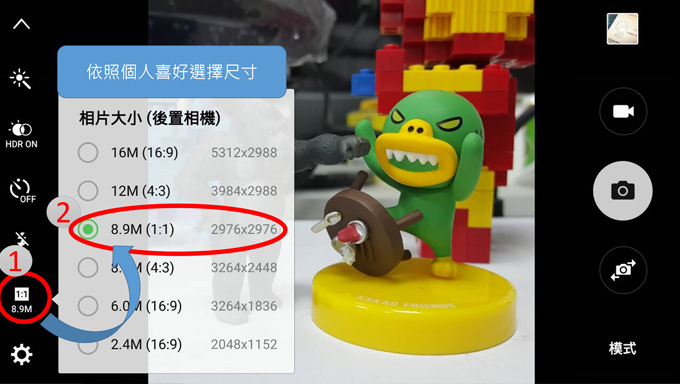
圖:調整照片尺寸示意圖
如何簡單拍出電影完美照片??
電影的畫面尺寸為16:9,可以在一開始要拍攝時就設定好相片大小尺寸,是最簡單以及最愛的方式。
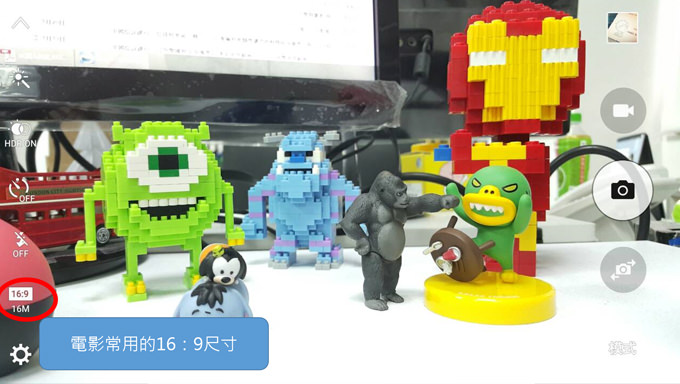
提供參考: 除了電影常用之外,有些人也會用在拍攝風景上面。
如何將原先照片尺寸修改成電影規格的尺寸??
現在猴小編就來教大家如何運用Galaxy Note5 & Galaxy S6 edge+內建「相片編輯器」功能,來進行照片調整,將原本的照片裁出不一樣的效果。
首先,在媒體瀏覽器選擇照片,並點選【編輯】,選擇「相片編輯器」。
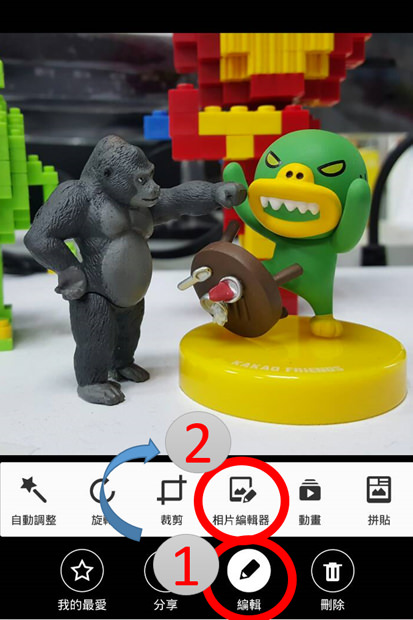
進來之後會有如圖片顯示的五個功能,接下來猴小編今天要來為您介紹該如何使用功能一:調整功能。

調整:
重新修改原本照片的尺寸,在攝影角度來說就是,二次構圖或是再次構圖。通常會用是因為要重新抓水平,或是裁掉一些雜物、路人甲乙丙丁的。
【編輯】裡的裁剪(如圖A)跟「相片編輯器」裡的調整(如圖B)有何不同? ?
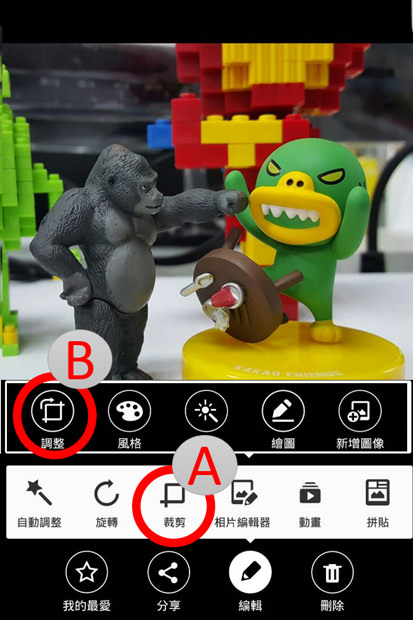
A.裁剪:
運用手指尖去調動框框來決定照片尺寸大小,屬於調整任意尺寸。
B.調整:
內有很多功能,像是90度旋轉、水平翻轉、垂直翻轉、裁剪多種尺寸及微調旋轉。功能比較多,簡單好用。
而調整內有以下五種功能,我將一一為您們介紹:
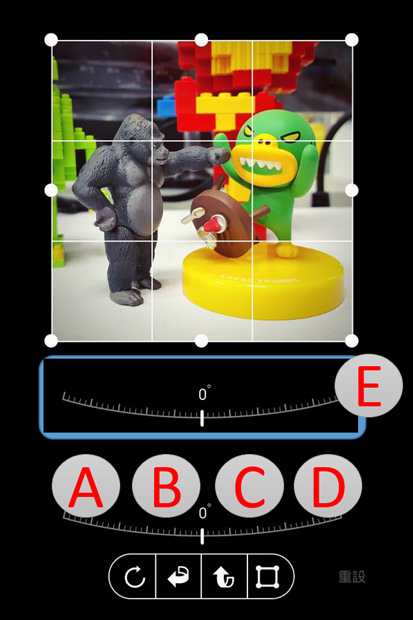
A.90度旋轉:
將照片順時鐘旋轉
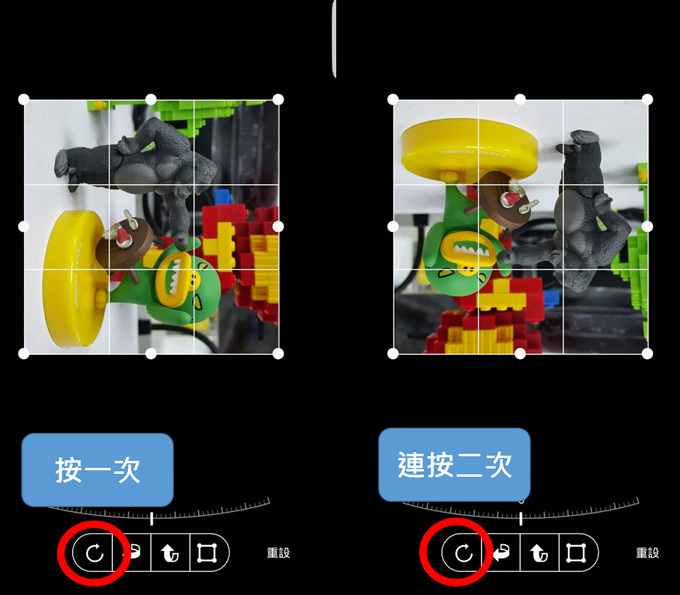
B.水平翻轉:
將照片左右鏡向翻轉
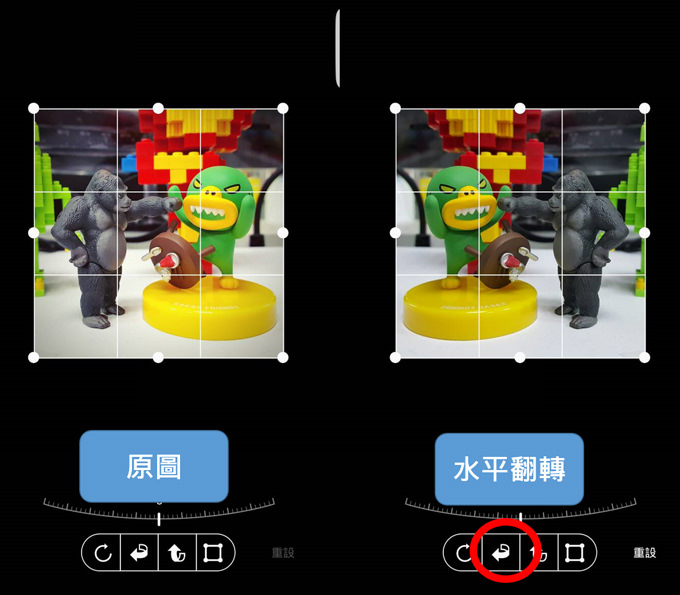
C.垂直翻轉:
將照片上下鏡向翻轉
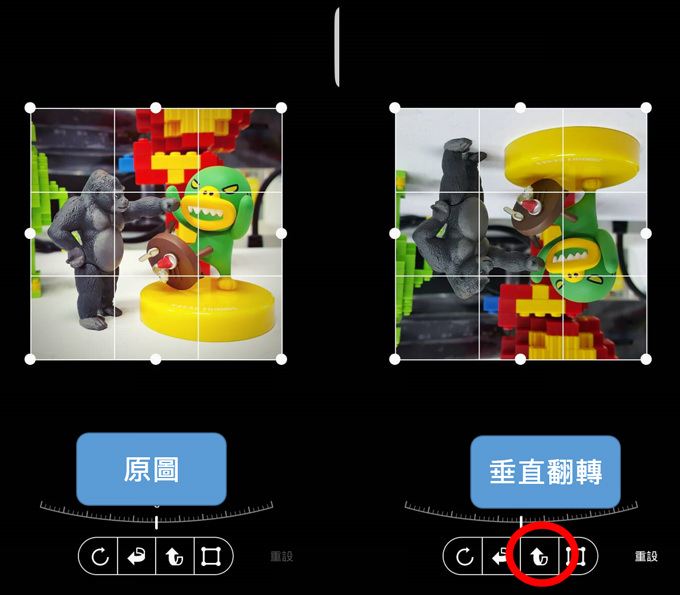
D.裁剪多種尺寸:
可裁剪任何尺寸
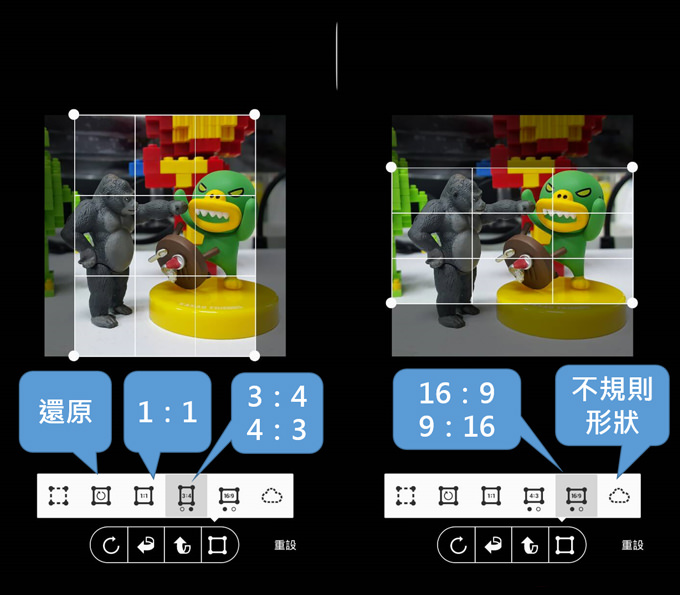
E.微調旋轉:
將照片微調旋轉。
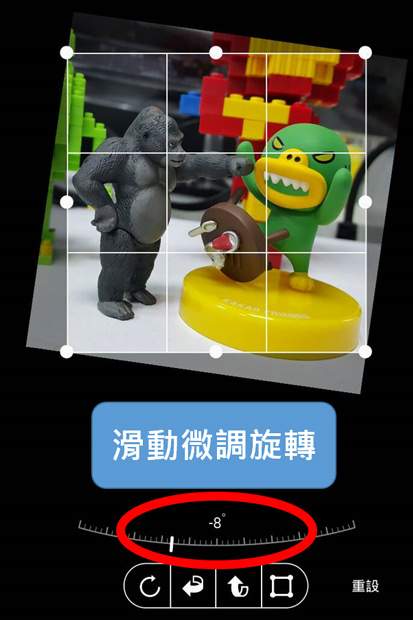
這五種功能猴小編最常用的就是第五項「微調旋轉」,順時鐘轉一點點或是逆時鐘轉一點點,最讓我不可思議的是第四項裡面的「雲朵」,如同以下範例一樣。如此神奇XD
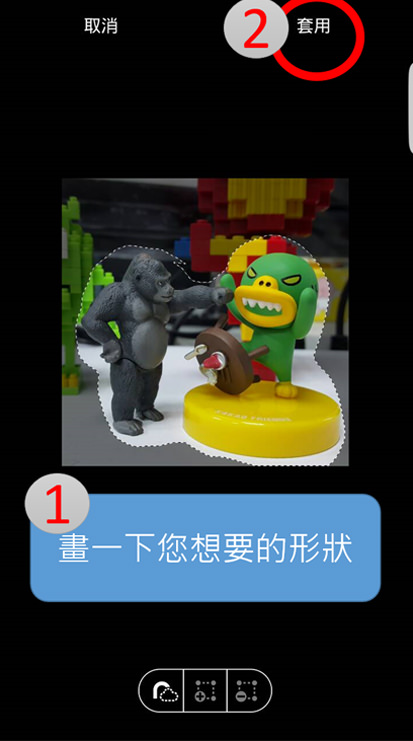
沒有S Pen,用手畫也可以
調整完請切記要套用儲存照片唷。
送上幾張用「相片編輯器」裡的調整裁切出的照片XD

圖:範例1(使用裁切多種尺寸的4:3)

圖:範例2(使用裁切多種尺寸的16:9 +微調旋轉)
猴小編今天就教到這兒~我們下次再見。如大家有什麼想學的東西也可以寫信來給猴小編,小編會再寫邊文章教大家唷XD
想要隨時掌握 豐富精彩內容嗎??
歡迎在社群媒體上關注:
3C布政司粉絲團
以及立刻加入3C布政司Line@生活圈帳號,可與我們即時聯絡,24小時內回覆你的疑難雜症!
Line加入好友,請搜尋ID「@gva3350o」,或掃描以下QRcode
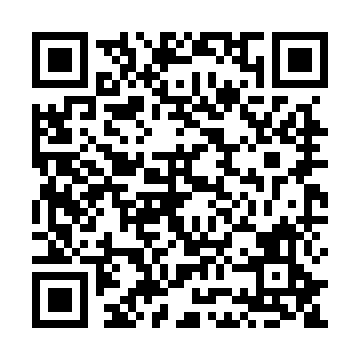

一般留言 (0)